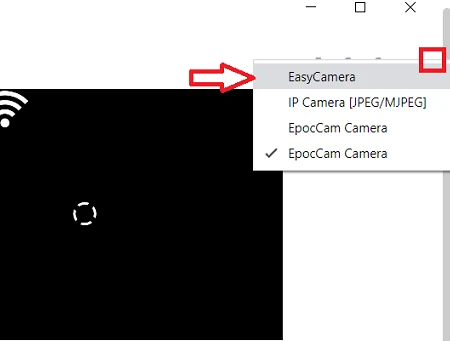Soluciona el error de la cámara web con Skype rápidamente.
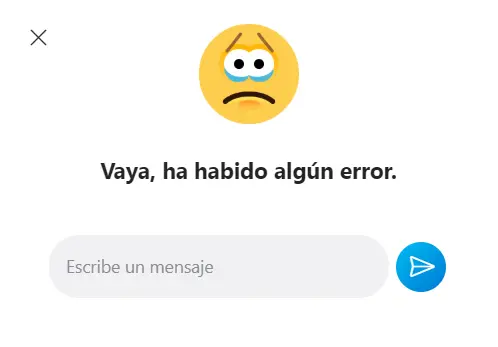
Cuando utilizamos Skype es importante tener la cámara web habilitada para poder hacer videollamadas simples (o grupales), configurar rápidamente nuestra imagen del perfil o enviar mensajes de vídeo. Sin embargo, puede ocurrir que en Windows 10 las opciones de privacidad del sistema deshabiliten de forma predeterminada ciertos accesorios utilizados por Skype como la cámara web. Para solucionar este inconveniente solo se necesita seguir unos sencillos pasos.
Activar la cámara web en Skype para Windows 10
Primero, abre el menú Inicio de Windows y haz clic en Configuración. Ve a Privacidad > Cámara.
En la sección Permitir que las aplicaciones de escritorio accedan a la cámara comprueba que el interruptor está Activado, y que Skype aparezca en la lista.
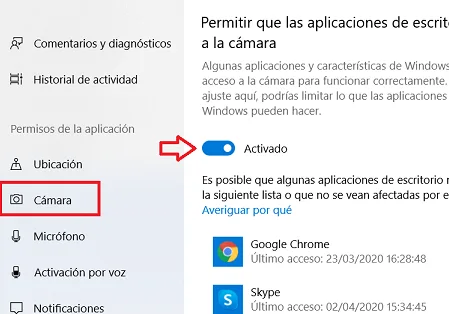
Finalmente, reinicia Skype, haz clic en los tres puntos (…) > Configuración > Audio y vídeo y comprueba que la cámara está activada.
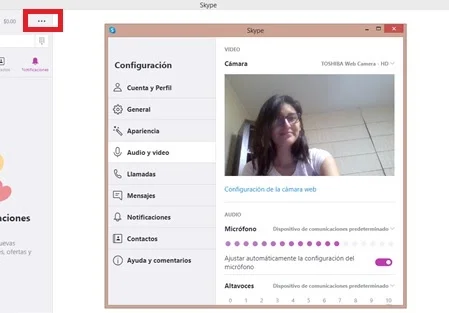
Si el procedimiento anterior no solucionó el problema, desinstala Skype y vuelve a instalarlo desde su página oficial. Luego, repite el paso número 4 del método anterior. Si la cámara sigue desactivada, ve al siguiente paso.
Configurar la cámara que usará Skype
Abre el menú que se encuentra arriba a la derecha y selecciona EasyCamera. Tras esto, la cámara ya debería estar operativa.